- English (English)
- Bulgarian (Български)
- Chinese Simplified (简体中文)
- Chinese Traditional (繁體中文)
- Czech (Čeština)
- Danish (Dansk)
- Dutch (Nederlands)
- Estonian (Eesti)
- French (Français)
- German (Deutsch)
- Greek (Ελληνικά)
- Hebrew (עִברִית)
- Hungarian (Magyar)
- Italian (Italiano)
- Japanese (日本語)
- Korean (한국어)
- Portuguese (Brazilian) (Português (Brasil))
- Slovak (Slovenský)
- Spanish (Español)
- Swedish (Svenska)
- Turkish (Türkçe)
- Ukrainian (Українська)
- Vietnamese (Tiếng Việt)
Usuwanie informacji poufnych z dokumentów PDF
Za pomocą Edytora PDF można usuwać poufne informacje z dokumentów PDF przed ich publikacją. Można wymazać zarówno tekst, jak i grafikę.
- Na pasku narzędzi Narzędzia PDF kliknij
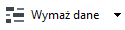 lub kliknij strzałkę znajdującą się obok tego narzędzia i wybierz opcję Tryb wymazywania.
lub kliknij strzałkę znajdującą się obok tego narzędzia i wybierz opcję Tryb wymazywania. - Aby zmienić kolor prostokątów przykrywających wymazany tekst, kliknij jedno z siedmiu kolorowych pól na pasku narzędzi albo kliknij strzałkę i wybierz dowolny kolor z palety. Aby wyświetlić jeszcze więcej kolorów, kliknij Więcej kolorów....
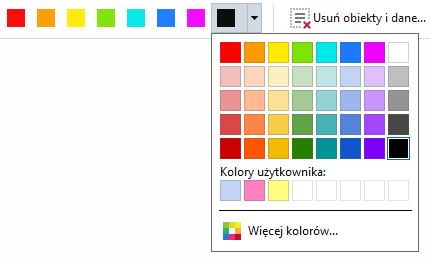
- Zaznacz tekst i/lub grafikę, które chcesz usunąć.
W efekcie zaznaczona treść zostanie usunięta z dokumentu i wszystkie jej wystąpienia w tekście zostaną zamazane wybranym kolorem.
W programie ABBYY FineReader dane poufne można usuwać także za pomocą funkcji Szukaj.
- Otwórz okno Szukaj.
- Wpisz tekst, który chcesz znaleźć.
- Zaznacz wystąpienia, które chcesz wymazać.
- Kliknij przycisk
 .
.
Wybrany tekst zostanie zamazany w dokumencie i zastąpiony gwiazdkami w obiektach, które znajdują się poza główną treścią tekstową dokumentu (tj. w komentarzach, zakładkach i metadanych).
Można usuwać obiekty i dane spoza treści głównej dokumentu (np. komentarze, adnotacje, załączniki, metadane itp.):
- Kliknij strzałkę znajdującą się obok przycisku
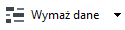 i wybierz pozycję Usuń obiekty i dane....
i wybierz pozycję Usuń obiekty i dane.... - W otwartym oknie dialogowym wybierz obiekty i dane do usunięcia, a następnie kliknij przycisk Zastosuj.
02.11.2018 16:19:46